高頻空間示範 | Colab 示範 |部落格
使用生成式人工智慧工具確實很有趣,但設計文字提示來產生您想要的特定圖像卻非常困難。您可能已經看過草圖到圖像工具,旨在讓控制生成式 AI 變得“更容易”,但為了獲得良好的圖像,您通常需要使用相當完整的草圖來控制 AI。由於我們大多數人都不擅長繪畫,這阻礙了我們大多數人使用草圖來繪製圖像。
Sketch-a-Sketch讓控制生成式 AI 的草圖輸出變得更加容易,因為它使用只有幾筆的簡單草圖(我們大多數人都可以畫的草圖)來運作。
提示:“中世紀城堡,真實”
| 輸入草圖 | 生成的圖像 | 建議線路 |
|---|---|---|
 | 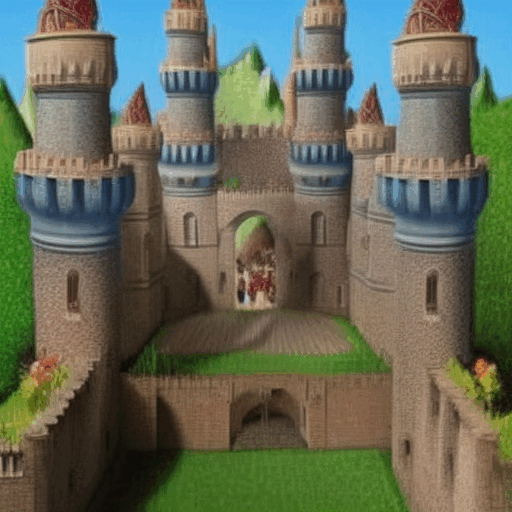 | 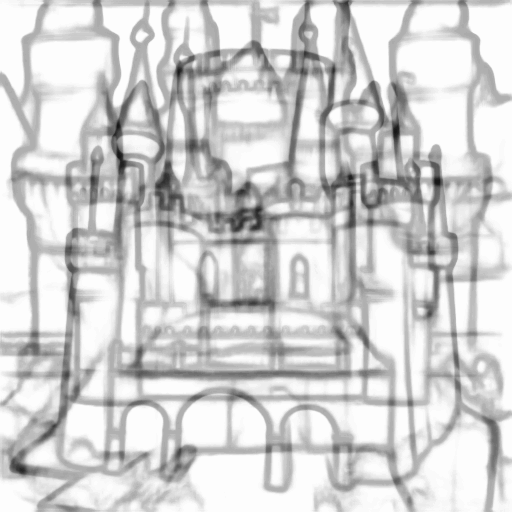 |
為了讓您了解其工作原理,請考慮一下「Pictionary」遊戲,您的隊友必須盡快猜測您要繪製的物件。如果您擅長遊戲,您的隊友只需幾筆(部分草圖)就可以猜出您想要描繪的內容。如果您的團隊無法猜測您要畫什麼,您只需繼續繪製草圖以添加細節,以使概念更加清晰。
使用Sketch-a-Sketch ,控制生成式 AI 很像玩圖畫書:只需畫幾筆,AI 就會猜測您要畫什麼,並為您提供高品質最終圖像的建議。如果人工智慧沒有為您提供您想要的圖像,請不要擔心。只需多畫幾筆即可讓您想要的圖像更加清晰,並不斷迭代,直到 AI 創建您想要的圖像。
更好的是, Sketch-a-Sketch將幫助您創建「獲勝」草圖。當您繪製草圖時, Sketch-a-Sketch系統會向您顯示對未來線條的建議,這對於幫助 AI 猜測您想要的最終圖像非常有幫助。
查看我們的博客,嘗試我們的演示來製作您自己的草圖,或者通過克隆此存儲庫、安裝requirements.txt 中的要求並運行 demo.py 在本地運行 Gradio 應用程序。
在介面中的「草圖」標籤上繪製草圖,然後按一下「渲染」以產生對應的影像。渲染後,切換到「建議的線條」標籤以視覺化建議的下一條要繪製的線條。如果您想停止產生建議,請取消勾選「產生建議行」複選框。每當您想開始新繪圖時,只需單擊“重置”即可。
請注意,使用完全空的草圖點擊“渲染”會出現一個漸變錯誤,因此請在單擊“渲染”之前至少繪製一條線